-
win10怎么卸载手机助手呢
- 2016-10-03 03:01:36 来源:windows10系统之家 作者:爱win10
windows10系统上自带有手机助手,但是功能太少,满足不了我们用户的使用。今天小编教大家win10卸载手机助手。win10怎么卸载手机助手呢,其实这个并不难。下面小编就把win10怎么卸载手机助手的方法教给大家。想要卸载手机助手的不要错过这篇教程哦。
进入的Windows10的应用界面,找到Microsoft手机助手,可以看到只提供安装,并没有地方显示可以删除或卸载Win10手机助手的地方。
win10怎么卸载手机助手教程图一
当然我们临时要关闭Win10手机助手,可以直接在任务栏中结束任务。
win10怎么卸载手机助手教程图二
但这是不长久之计,我们可以彻底将Win10手机助手卸载删除。
win10怎么卸载手机助手教程图三
在开始所有应用中,找到Windows PowerShell
win10怎么卸载手机助手教程图四
右键选择发管理员身份运行。
win10怎么卸载手机助手教程图五
进入Windows PowerShell后,复制下面的命令回车执行:
Get-AppxPackage *phone* | Remove-AppxPackage
win10怎么卸载手机助手教程图六
执行成功后,Win10手机助手就被卸载了,此命令方法还可以卸载日历,天气等Windows10自带应用程序。只要知道对应程序名即可。
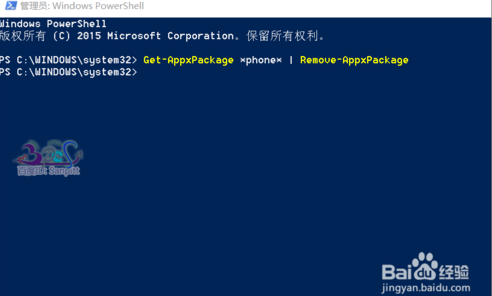
win10怎么卸载手机助手教程图七
以上就是win10怎么卸载手机助手的教程了。小编也已经把所有的卸载步骤都告诉大家了。只要大家按照步骤一步一步的操作,就肯定没任何问题。肯定能完美的卸载windows10系统自带的手机助手了。然后下载一个功能比较齐全的手机助手。满足我们的日常需求。
猜您喜欢
- 电脑显示器不亮,小编告诉你电脑显示器..2018-07-04
- 美国使用Boundless Informat监控软件..2013-06-10
- 东芝166驱动,小编告诉你东芝166驱动安..2018-08-23
- 小编告诉你电脑连不上网2017-08-26
- 局域网打印机共享设置,小编告诉你如何..2018-08-10
- windows7教育版激活密钥和方法..2022-11-26
相关推荐
- 开机黑屏只有鼠标,小编告诉你电脑开机.. 2018-05-04
- thinkpad电脑如何重装win7系统.. 2019-06-07
- win7系统摄像头启动失败怎么办.. 2015-05-11
- Excel怎么拆分单元格 2020-06-10
- 改变Windows7旗舰版系统用户账户类型.. 2015-03-03
- windows7正版激活工具使用方法.. 2022-10-28




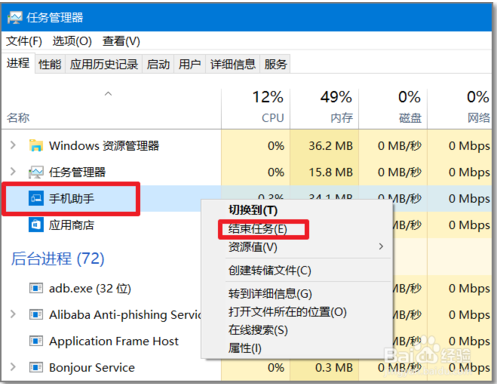

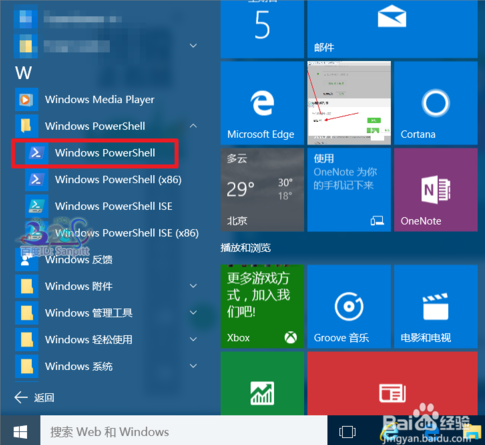
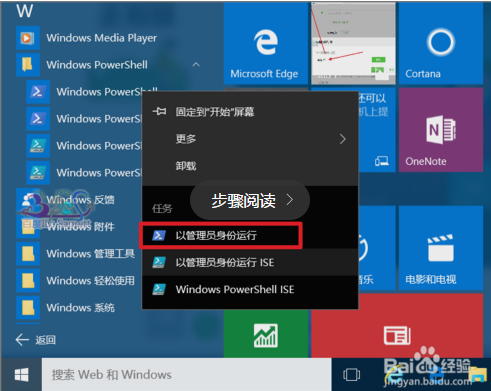
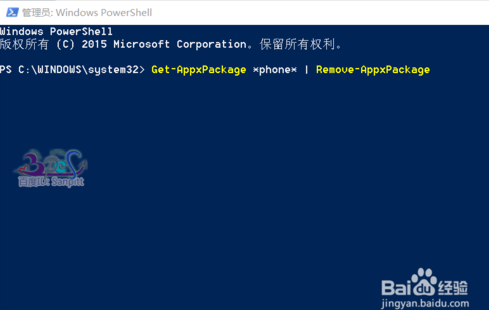


 系统之家一键重装
系统之家一键重装
 小白重装win10
小白重装win10
 雨林木风ghost win7系统下载32位旗舰版1807
雨林木风ghost win7系统下载32位旗舰版1807 Memory Stick File Rescue v1.1.0 绿色免费版 (索尼记忆棒数据恢复软件)
Memory Stick File Rescue v1.1.0 绿色免费版 (索尼记忆棒数据恢复软件) 小白系统win7 32位纯净版系统下载 v1909
小白系统win7 32位纯净版系统下载 v1909 小白系统 ghost win8.1 32位纯净版201506
小白系统 ghost win8.1 32位纯净版201506 深度技术win10 32位免激活专业版下载v201812
深度技术win10 32位免激活专业版下载v201812 深度技术ghost win10 x64 企业版v201606
深度技术ghost win10 x64 企业版v201606 新萝卜家园gh
新萝卜家园gh 360安全卫士9
360安全卫士9 YzShadow V2.
YzShadow V2. 深度技术ghos
深度技术ghos 深度技术Win1
深度技术Win1 电脑公司 Gho
电脑公司 Gho Internet Exp
Internet Exp 1024浏览器 v
1024浏览器 v AutoPlay Men
AutoPlay Men 深度技术ghos
深度技术ghos 雨林木风 Gho
雨林木风 Gho 粤公网安备 44130202001061号
粤公网安备 44130202001061号